怎么关掉酷我音乐“听音乐,用酷我”的启动音
1、首先点击打开酷我音乐
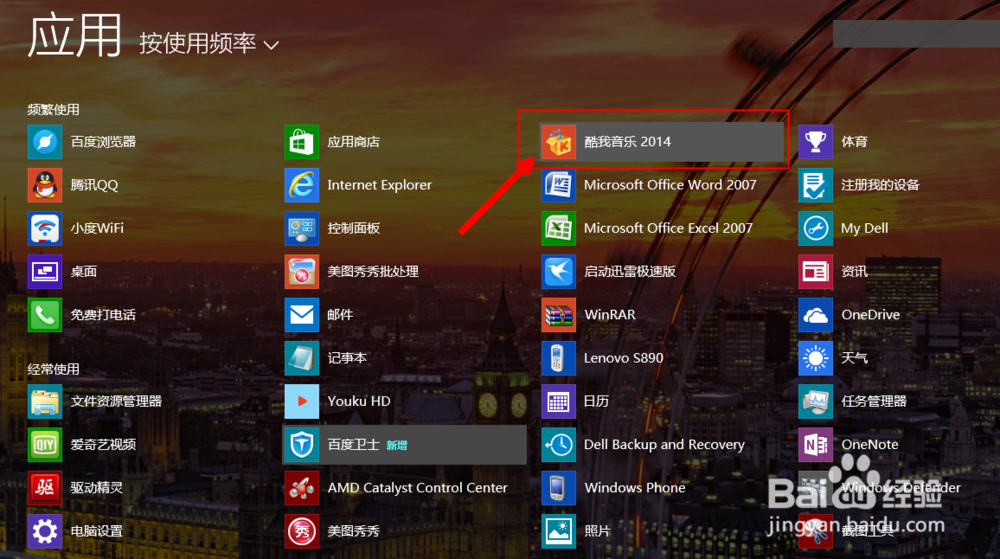
2、进入酷我音乐后,点击右上角“工具”标识,找到“设置”,点击进入
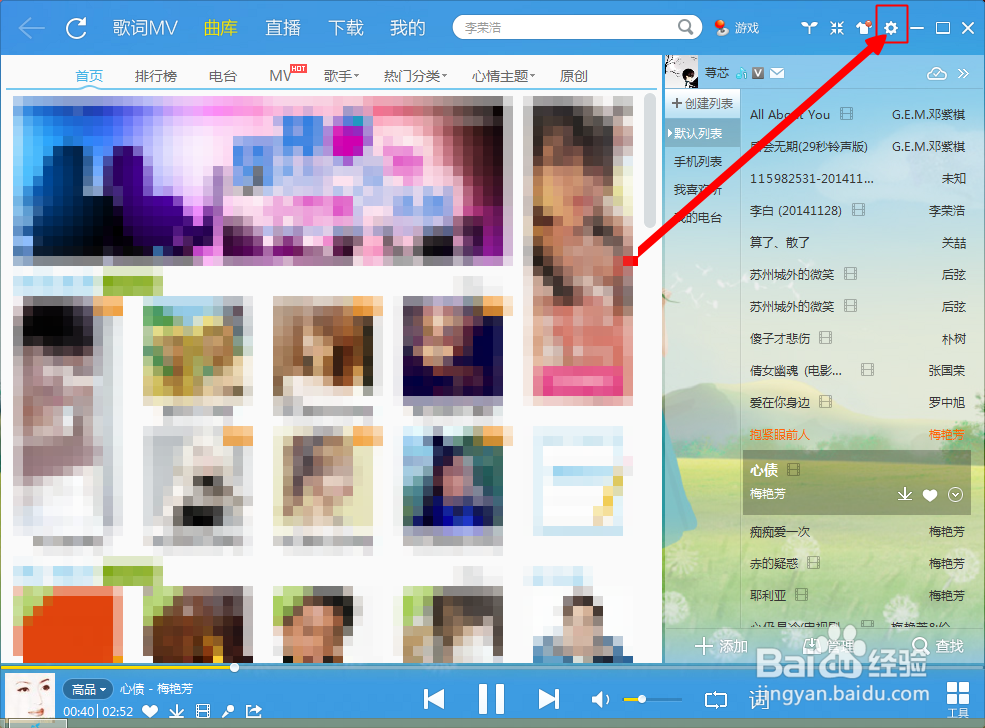
3、勾掉“播放问候语”前的对号,点击“应用”和“确定”,启动音便关闭了
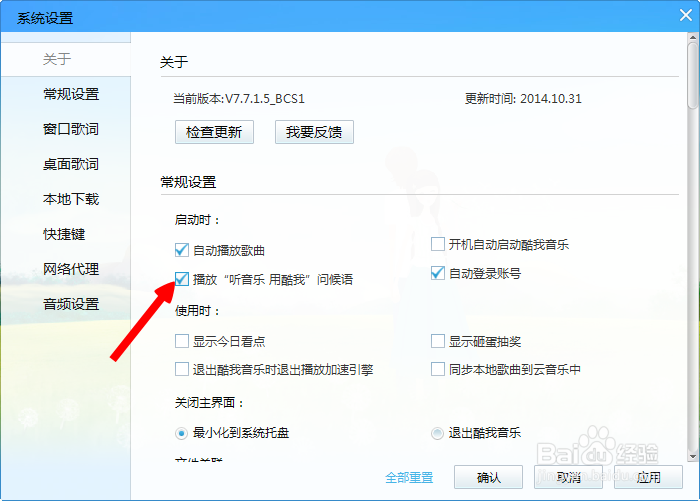
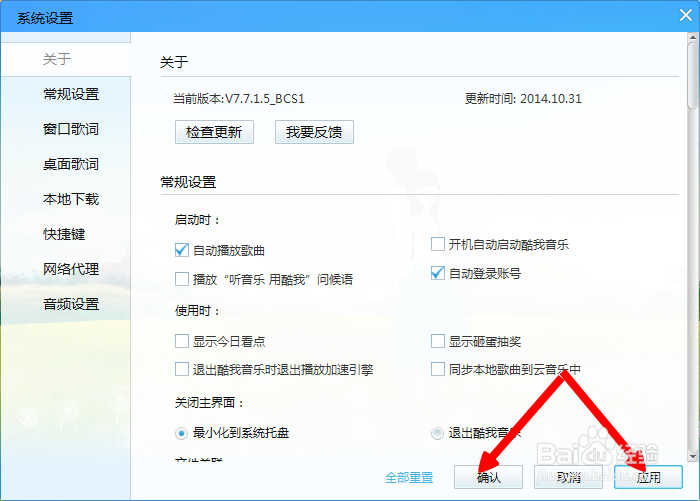
1、点击进入“酷我音乐”,进入后,直接点右上角的“工具”标示(如下图)
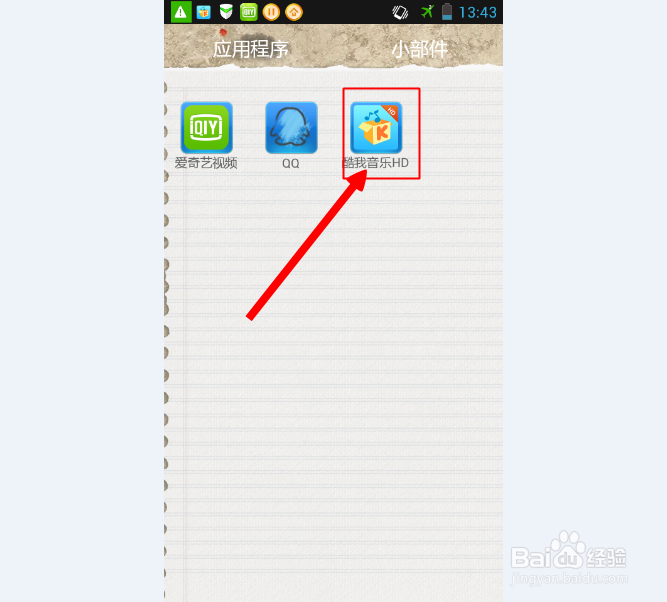
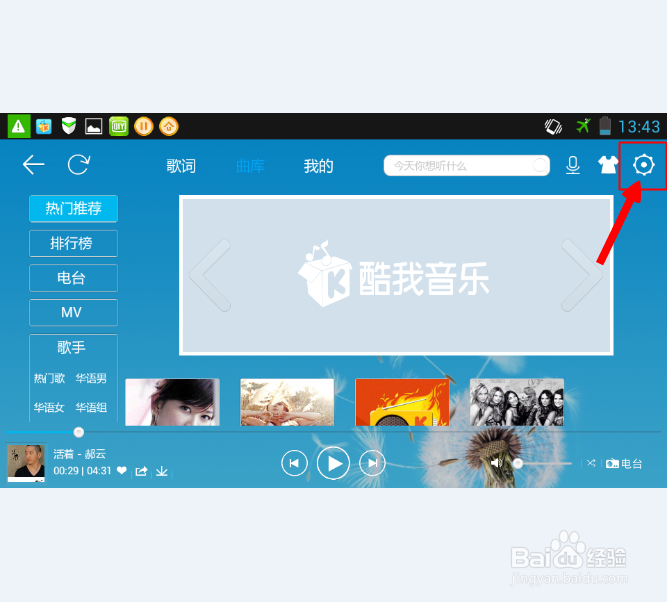
2、找到“启动音效”,点击关闭即可
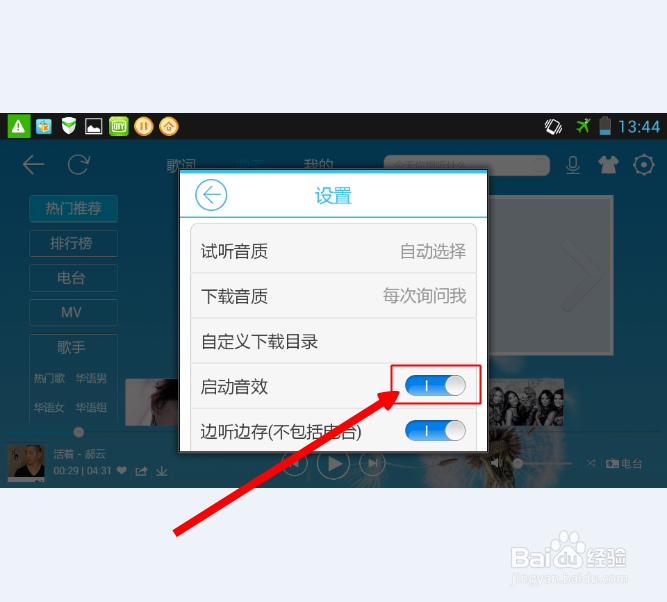
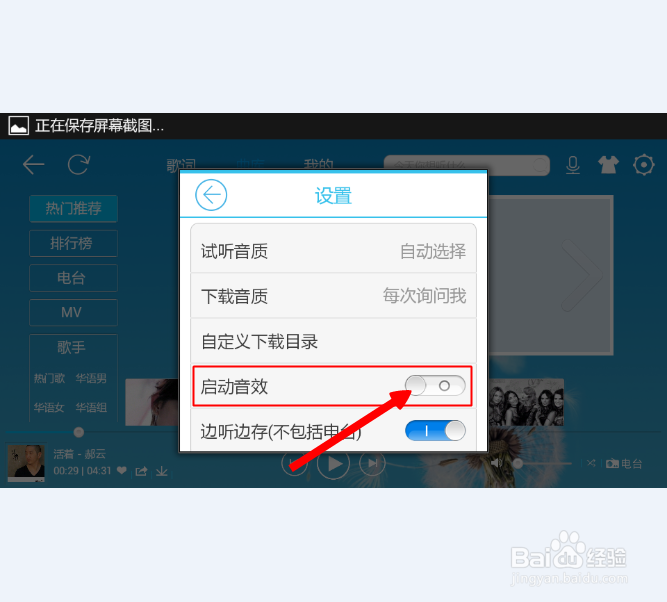
1、首先在“应用列表”中找到“酷我音乐”,点击进入

2、进入“酷我音乐”后,点击右下角“…”,选择“设置”
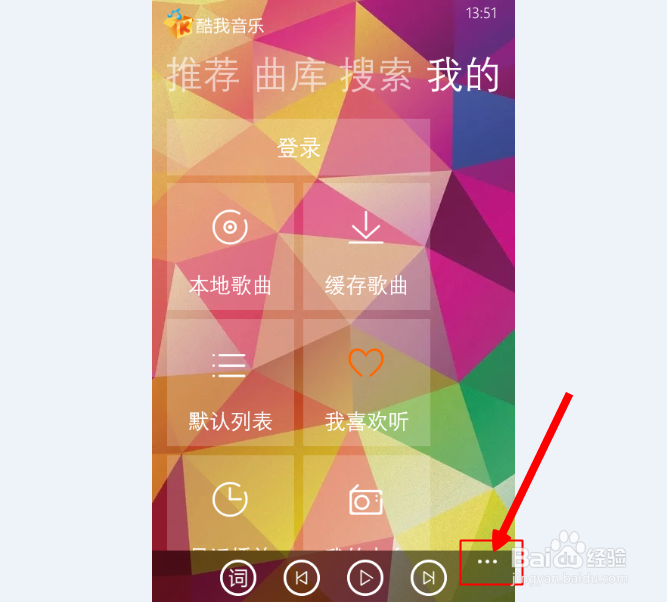

3、在“设置”中下拉,找到“启动音”选项,关闭即可
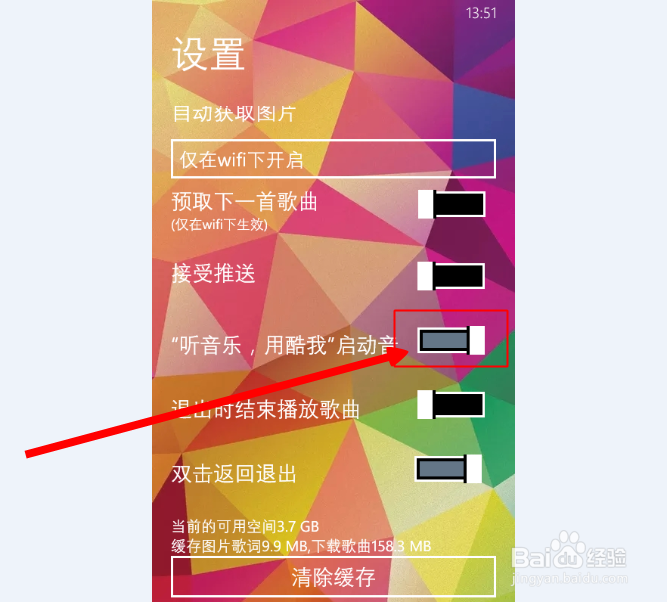


声明:本网站引用、摘录或转载内容仅供网站访问者交流或参考,不代表本站立场,如存在版权或非法内容,请联系站长删除,联系邮箱:site.kefu@qq.com。
阅读量:43
阅读量:68
阅读量:43
阅读量:80
阅读量:80